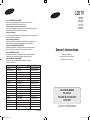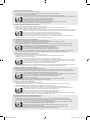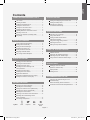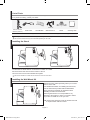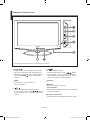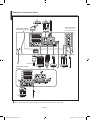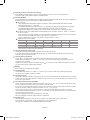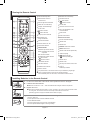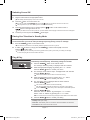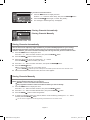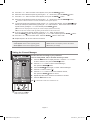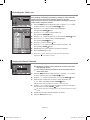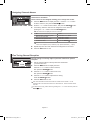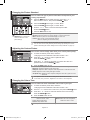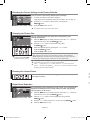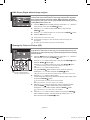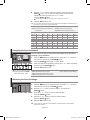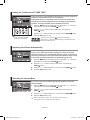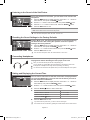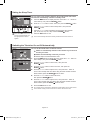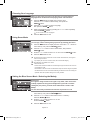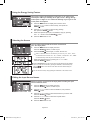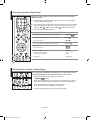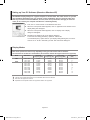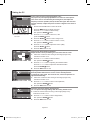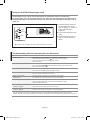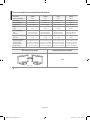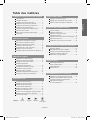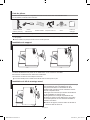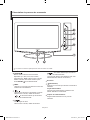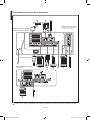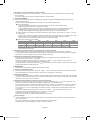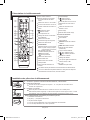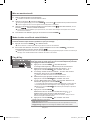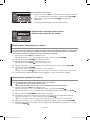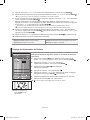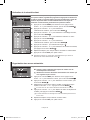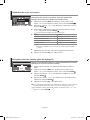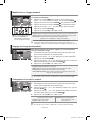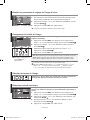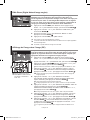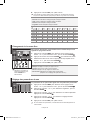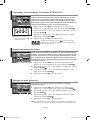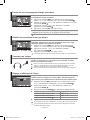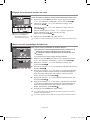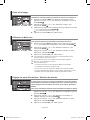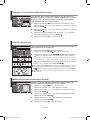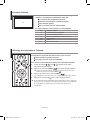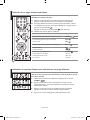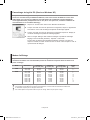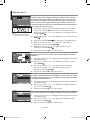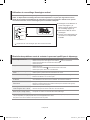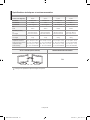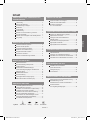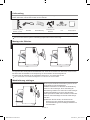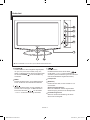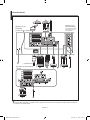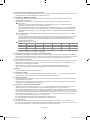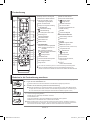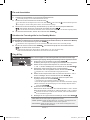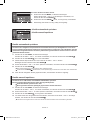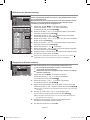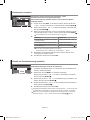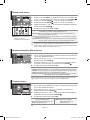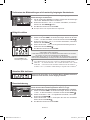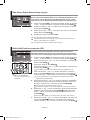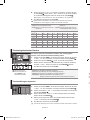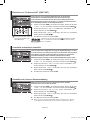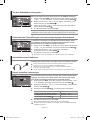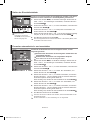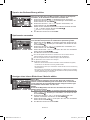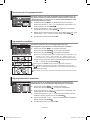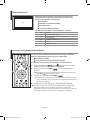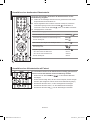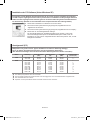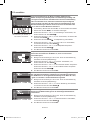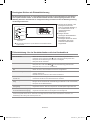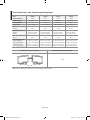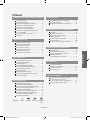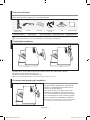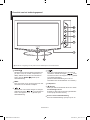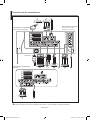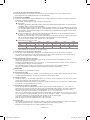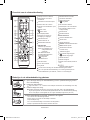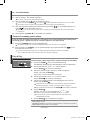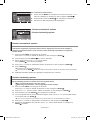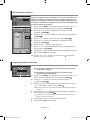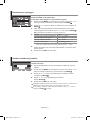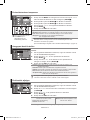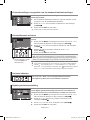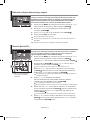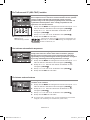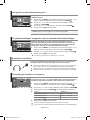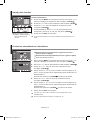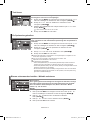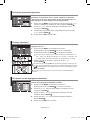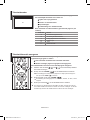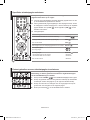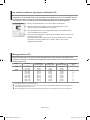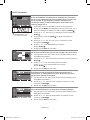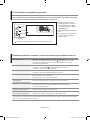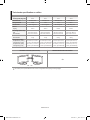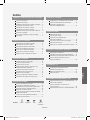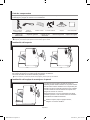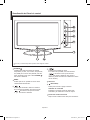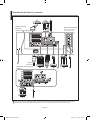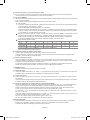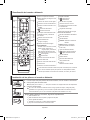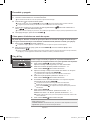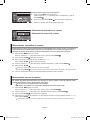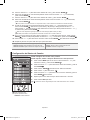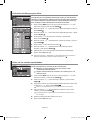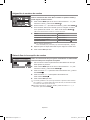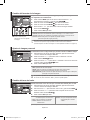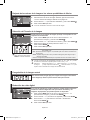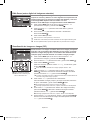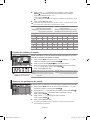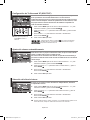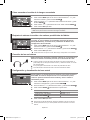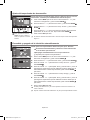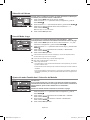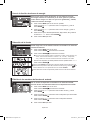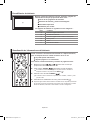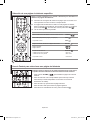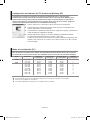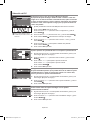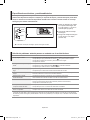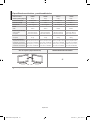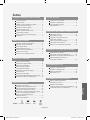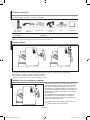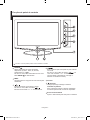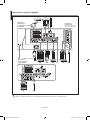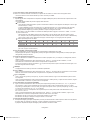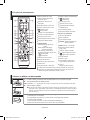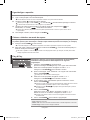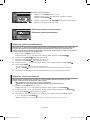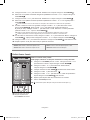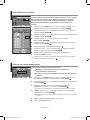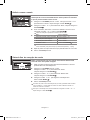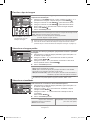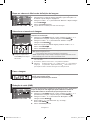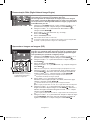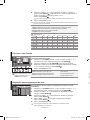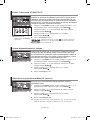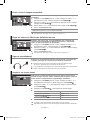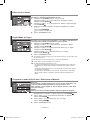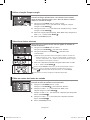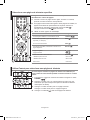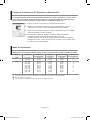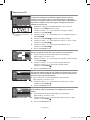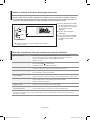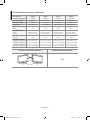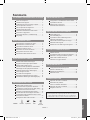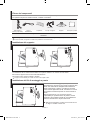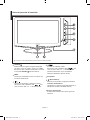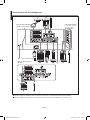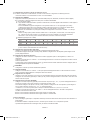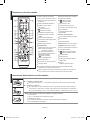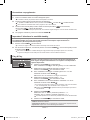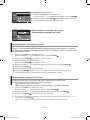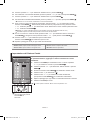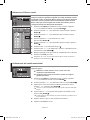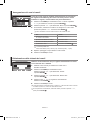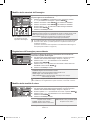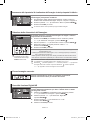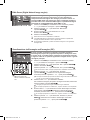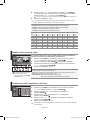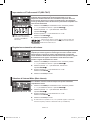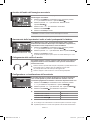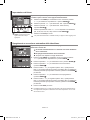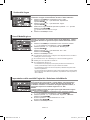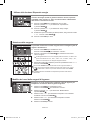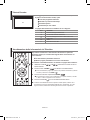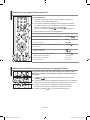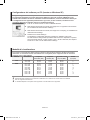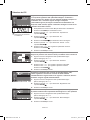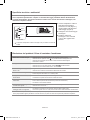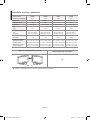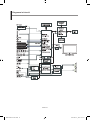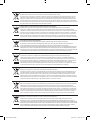Samsung LE32R71W Manual do usuário
- Categoria
- TVs LCD
- Tipo
- Manual do usuário

LCD TV
LE26R7
LE32R7
LE37R7
LE40R7
Owner’s Instructions
Before operating the unit,
please read this manual thoroughly,
and retain it for future reference.
ON-SCREEN MENUS
PC DISPLAY
PICTURE IN PICTURE (PIP)
TELETEXT
This device is a Class B digital apparatus.
Register your product at www.samsung.com/global/register
BN68-00983F-00
Contact SAMSUNG WORLD-WIDE
If you have any questions or comments relating to Samsung products,
please contact the SAMSUNG customer care centre.
Comment contacter Samsung dans le monde
Si vous avez des suggestions ou des questions concernant les produits Samsung,
veuillez contacter le Service Consommateurs Samsung.
Kontakt zu Samsung
Falls Sie Fragen oder Anregungen zu Samsung-Produkten haben, wenden Sie sich
bitte an den Samsung-Kundendienst.
Contact Samsung wereldwijd
Wanneer u suggesties of vragen heeft met betrekking tot Samsung producten,
gelieve contact op te nemen met de consumenten dienst van Samsung.
Contacte con SAMSUNG WORLD-WIDE
Si tiene alguna pregunta o comentario referente a nuestros productos,
por favor contacte con nuestro Servicio de Atención al Cliente
Contacte SAMSUNG GLOBAL
Se tem algumas dúvidas ou comentários sobre os produtos Samsung,
contacte por favor a nossa linha de apoio a clientes Samsung.
Contatta SAMSUNG WORLD-WIDE
Se avete commenti o domande sui prodotti Samsung, contattate il
Servizio Clienti Samsung.
Country
BELGIUM
CZECH REPUBLIC
DENMARK
FINLAND
FRANCE
GERMANY
HUNGARY
ITALIA
LUXEMBURG
NETHERLANDS
NORWAY
POLAND
PORTUGAL
RUSSIA
SLOVAKIA
SPAIN
SWEDEN
U.K
UKRAINE
Customer Care Center
02 201 2418
844 000 844
38 322 887
09 693 79 554
08 25 08 65 65 (€ 0,15/Min)
01805 - 121213 (€ 0,12/Min)
06 40 985 985
199 153 153
02 261 03 710
0900 20 200 88 (€ 0.10/Min)
231 627 22
0 801 801 881
80 8 200 128
8-800-200-0400
0850 123 989
902 10 11 30
08 585 367 87
0870 242 0303
8-800-502-0000
Web Site
www.samsung.com/be
www.samsung.com/cz
www.samsung.com/dk
www.samsung.com/fi
www.samsung.com/fr
www.samsung.de
www.samsung.com/hu
www.samsung.com/it
www.samsung.lu
www.samsung.com/nl
www.samsung.com/no
www.samsung.com/pl
www.samsung.com/pt
www.samsung.ru
www.samsung.com/sk
www.samsung.com/es
www.samsung.com/se
www.samsung.com/uk
www.samsung.com/ur
BN68-00983F-00Cover.indd 1 2006-03-09 ¿ÀÀü 9:56:14

Precautions When Displaying a Still Image
A still image may cause permanent damage to the TV screen.
• Do not display a still image on the LCD panel for more than 2 hours as it can cause screen image retention.
This image retention is also known as "screen burn".
To avoid such image retention, reduce the degree of brightness and contrast of the screen when displaying a still image.
• Watching the LCD TV in 4:3 format for a long period of time may leave traces of borders displayed on the left, right and center
of the screen caused by the difference of light emission on the screen.
Playing a DVD or a game console may cause a similar effect to the screen.
Damages caused by the above effect are not covered by the Warranty.
• Displaying still images from Video games and PC for longer than a certain period of time may produce partial after-images.
To prevent this effect, reduce the ‘brightness’ and ‘contrast’ when displaying still images.
Précautions à prendre lors de l'affichage d'une image fixe
Une image fixe peut causer des dommages irrémédiables à l'écran du téléviseur.
• N'affichez pas une image fixe sur l'écran LCD plus de 2 heures. Cela pourrait provoquer une rémanence de l'image à l'écran.
Cette rémanence de l'image est également appelée "brûlure de l'écran".
Pour éviter une telle rémanence de l'image à l'écran, réduisez la luminosité et le contraste de l'écran lorsque vous laissez une image fixe affichée.
• Regarder l'écran LCD du téléviseur en format 4:3 pendant une longue période peut laisser des traces de bordures à gauche, à
droite et au centre de l'écran, à cause de la différence d'émission de lumière sur l'écran.
La lecture d'un DVD ou l'utilisation d'une console de jeu peut avoir un effet similaire sur l'écran.
Les dommages provoqués par les effets qui précèdent ne sont pas couverts par la garantie.
• L'affichage d'images fixes de jeux vidéo et d'ordinateurs pendant plus longtemps qu'une période spécifique peut provoquer des rémanences.
Pour éviter cela, réduisez la "luminosité" et le "contraste" lors de l'affichage d'images fixes.
Vorsichtsmaßnahmen beim Anzeigen von Standbildern
Ein Standbild kann zu einer dauerhaften Beschädigung des Fernsehbildschirms führen.
• Zeigen Sie kein Standbild länger als 2 Stunden auf dem LCD-Monitor an, da das Bild auf diese Weise einbrennen kann.
Das Einbrennen von Standbildern wird auch als “Bildkonservierung” bezeichnet.
Sie können das Einbrennen vermeiden, indem Sie die Helligkeit und den Kontrast des Monitors beim Anzeigen von Standbildern verringern.
• Bei Wiedergabe im Format 4:3 über einen längeren Zeitraum können bedingt durch die unterschiedliche Lichtemission
Nachbilder der Ränder links, rechts und in der Mitte des Bildschirms auftreten.
DVD- oder Spielekonsole-Wiedergabe können einen ähnlichen Effekt verursachen.
Schäden, die durch die o. g. Effekte verursacht wurden, unterliegen nicht der Garantie.
• Die kontinuierliche Anzeige von Standbildern von Videospielen oder vom PC über einen gewissen Zeitraum hinaus kann partielle Nachbilder
verursachen. Um diesen Effekt zu verhindern, verringern Sie Helligkeit und Kontrast, wenn Sie Standbilder anzeigen möchten.
Voorzorgsmaatregelen bij weergave van stilstaand beeld
Stilstaande beelden kunnen permanente schade aan uw TV-scherm toebrengen.
• Laat niet langer dan 2 uur een stilstaand beeld op het LCD-scherm staan, dat kan namelijk beeldretentie veroorzaken.
Beeldretentie wordt ook wel inbranden genoemd.
Verlaag bij de weergave van een stilstaand beeld de helderheid en het contrast om beeldretentie te voorkomen.
• Als u gedurende langere tijd naar uw LCD-tv kijkt terwijl het beeld in 4:3-formaat wordt weergegeven, kunnen aan de linker- en
rechterkant en in het midden van het scherm randen achterblijven. Dit wordt veroorzaakt door de verschillen in lichtemissie op
het scherm. Het afspelen van een dvd of een computerspel kan hetzelfde effect hebben.
Schade ontstaan door het bovengenoemde effect valt niet onder de garantie.
• Het gedurende langere tijd weergeven van stilstaande beelden van dvd’s of computerspellen kan (gedeeltelijke) scherminbranding tot gevolg heb-
ben. Om dit te voorkomen kunt u tijdens het weergeven van stilstaande beelden de helderheid en het contrast verminderen.
Precauciones al mostrar en la pantalla una imagen fija
La imagen fija puede causar daños permanentes en la pantalla del televisor.
• No deje una imagen fija en la pantalla LCD durante más de dos horas ya que se podría producir una retención de la imagen en la pantalla.
Este fenómeno de retención de imágenes también se denomina "quemadura de pantalla". Para evitar que se produzca esa persistencia de la
imagen, reduzca el nivel de luminosidad y de contraste de la pantalla cuando muestre imágenes fijas.
• El uso del televisor LCD en formato 4:3 durante un tiempo prolongado puede dejar rastros de bordes en las partes izquierda,
derecha y central de la pantalla debido a las diferencias en la emisión lumínica de la pantalla.
Reproducir un DVD o una videoconsola puede causar un efecto similar en la pantalla.
La garantía no cubre estos daños.
• Ver imágenes fijas de videojuegos y PC durante más tiempo del indicado puede producir imágenes fantasma parciales.
Para evitar este efecto, reduzca el 'brillo' y el 'contraste' cuando vea imágenes fijas.
Precauções a ter quando se vêem imagens fixas
Uma imagem fixa pode danificar permanentemente o ecrã do televisor.
• Uma imagem fixa não deve permanecer no painel LCD durante mais de 2 horas ecrã porque pode provocar o efeito de retenção de
imagem no ecrã. Esta retenção de imagem também é conhecida como "queimadura de ecrã".
Para evitar a retenção de imagem, diminua o grau de luminosidade e de contraste do ecrã quando visualizar uma imagem fixa.
• Utilizar o televisor LCD em formato 4:3 durante um longo período de tempo pode deixar vestígios de margens na parte
esquerda, direita e frontal do televisor devido a diferenças de emissão de luz do ecrã.
Reproduzir um DVD ou ligar uma consola de jogos pode causar efeitos semelhantes no ecrã.
Os danos causados pelo efeito acima mencionado não estão cobertos pela garantia.
• Visualizar imagens fixas de jogos de vídeo ou de PC durante um longo período de tempo pode produzir imagens parciais depois da visualização.
Para evitar este efeito, reduza a "luminosidade" e o "contraste" quando visualizar imagens fixas.
Precauzioni da adottare quando si visualizza un’immagine fissa
Un’immagine fissa può causare danni permanenti allo schermo TV.
• Non visualizzare un’immagine fissa sul pannello LCD per oltre 2 ore poiché può causare la ritenzione dell’immagine sullo schermo.
Il fenomeno di ritenzione dell'immagine è anche noto come "bruciatura dello schermo". Per evitare il fenomeno di ritenzione dell'immagine,
ridurre il grado di luminosità e di contrasto dello schermo quando si visualizza un’immagine fissa.
• Su un TV LCD, l’uso del formato 4:3 per un periodo prolungato può lasciare traccia dei bordi sulla parte sinistra, destra e
centrale del video a causa delle differenti emissioni luminose dello schermo.
La riproduzione di un DVD o l’uso di una console per videogiochi può causare effetti analoghi sullo schermo.
Questo tipo di danni non è coperto dalla Garanzia.
• La visualizzazione prolungata di immagini fisse da videogiochi e PC può causare la visualizzazione di immagini residue parziali.
Per evitare questo problema, ridurre la 'luminosità' e il 'contrasto' mentre si visualizzano immagini fisse.
SEOGU-Still.indd 1 2006-01-27 ¿ÀÈÄ 7:05:12
A página está carregando ...
A página está carregando ...
A página está carregando ...

English-4
Viewing the Connection Panel
Power Input
Whenever you connect an external device to your TV, make sure that power on the unit is turned off.
When connecting an external device, match the colour of the connection terminal to the cable.
[Side Panel Jacks]
(26 inch model does not
have the side panel jacks.)
[Rear Panel Jacks]
(32inch/37inch/40 inch)
[Rear Panel Jacks]
(26 inch)
BN68-00983F-00Eng.indd 4 2006-03-18 ¿ÀÈÄ 12:58:46
A página está carregando ...
A página está carregando ...
A página está carregando ...
A página está carregando ...
A página está carregando ...
A página está carregando ...
A página está carregando ...
A página está carregando ...
A página está carregando ...
A página está carregando ...
A página está carregando ...
A página está carregando ...
A página está carregando ...
A página está carregando ...
A página está carregando ...
A página está carregando ...
A página está carregando ...
A página está carregando ...

English-23
The Windows display-settings for a typical computer are shown below. The actual screens on your PC
may be different depending upon your particular version of Windows and your particular video card.
Even if your actual screens look different, the same, basic set-up information will apply in almost all
cases. (If not, contact your computer manufacturer or Samsung Dealer.)
1. First, click on “Control Panel” on the Windows start menu.
2. When the control panel window appears, click on “Appearance and Themes” and a
display dialog-box will appear.
3. When the control panel window appears, click on “Display” and a display
dialog-box will appear.
4. Navigate to the “Settings” tab on the display dialog-box.
The correct size setting (resolution): Optimum- 1360 X 768
If a vertical-frequency option exists on your display settings dialog box, the correct
value is “60” or “60 Hz”. Otherwise, just click “OK” and exit the dialog box.
Setting up Your PC Software (Based on Windows XP)
The interface mode is not supported.
The set might operate abnormally if a non-standard video format is selected.
DVI does not support PC function.
Separate and Composite modes are supported. SOG is not supported.
Display Modes
Both screen position and size will vary depending on the type of PC monitor and its resolution.
The resolutions in the table are recommended. (All resolutions between the supported limits are supported)
Mode
IBM
VESA
Resolution
640 x 480
720 x 400
640 x 480
640 x 480
800 x 600
800 x 600
800 x 600
1024 x 768
1024 x 768
1024 x 768
1360 x 768
Horizontal
Frequency (kHz)
31.469
31.469
37.861
37.500
37.879
48.077
46.875
48.364
56.476
60.023
47.712
Vertical
Frequency (Hz)
59.940
70.087
72.809
75.000
60.317
72.188
75.000
60.000
70.069
75.029
60.015
Pixel Clock
Frequency (MHz)
25.175
28.322
31.500
31.500
40.000
50.000
49.500
65.000
75.000
78.750
85.800
Sync Polarity
(H/V)
- / -
- / +
- / -
- / -
+ /+
+ /+
+ /+
- / -
- / -
+ /+
+ /+
BN68-00983A-01Eng.indd 23 2006-02-28 ¿ÀÈÄ 5:27:32
A página está carregando ...
A página está carregando ...

English-26
Technical and Environmental Specifications
Design and specifications are subject to change without prior notice.
-20˚ ~ 20˚
LE26R7/LE32R7/
LE37R7/
LE40R7
Stand Swivel (Left / Right)
Yes
Model Name
Screen Size (Diagonal)
Power Supply
Power Consumption
PC Resolution
Sound
Output
Dimension (WxDxH)
Body
With stand
Weight
With stand
Environmental Considerations
Operating Temperature
Operating Humidity
Storage Temperature
Storage Humidity
LE26R7
26 inch
AC220-240V 50 Hz
120 W
1360 x 768 @ 60 Hz
5 W X 2
675.0 x 75.0 x 475.5 mm
675.0 x 215.5 x 530.0 mm
10.1 kg
10 °C to 40 °C (50 °F to 104 °F)
10 % to 80 %, non-condensing
-20 °C to 45 °C (-4 °F to 113 °F)
5 % to 95 %, non-condensing
LE32R7
32 inch
AC220-240V 50 Hz
152 W
1360 x 768 @ 60 Hz
10 W X 2
800.0 x 80.0 x 548.5 mm
800.0 x 252.0 x 603.0 mm
14.8 kg
10 °C to 40 °C (50 °F to 104 °F)
10 % to 80 %, non-condensing
-20 °C to 45 °C (-4 °F to 113 °F)
5 % to 95 %, non-condensing
LE37R7
37 inch
AC220-240V 50 Hz
170 W
1360 x 768 @ 60 Hz
10 W X 2
923.0 x 87.0 x 618.5 mm
923.0 x 326.0 x 676.5 mm
22.3 kg
10 °C to 40 °C (50 °F to 104 °F)
10 % to 80 %, non-condensing
-20 °C to 45 °C (-4 °F to 113 °F)
5 % to 95 %, non-condensing
LE40R7
40 inch
AC220-240V 50 Hz
205 W
1360 x 768 @ 60 Hz
10 W X 2
991.5 x 87.0 x 658.5 mm
991.5 x 326.0 x 713.0 mm
22.8 kg
10 °C to 40 °C (50 °F to 104 °F)
10 % to 80 %, non-condensing
-20 °C to 45 °C (-4 °F to 113 °F)
5 % to 95 %, non-condensing
BN68-00983F-00Eng.indd 26 2006-03-17 ¿ÀÈÄ 1:27:43
A página está carregando ...
A página está carregando ...
A página está carregando ...

Français-4
Présentation du panneau de branchement
Entrée del’alimentation
Lorsque vous raccordez un appareil externe au téléviseur, assurez-vous que l’appareil est arrêté.
Lorsque vous connectez un périphérique externe, faites correspondre les couleurs du terminal de connexion et du câble.
[Prises du panneau latéral]
(Le modèle 26 pouce n’est pas équipé
de prises de panneau latéral.)
[Prises du panneau arrière]
(32 pouce / 37pouce / 40 pouce)
[Prises du panneau arrière]
(26 pouce)
BN68-00983F-00Fre.indd 4 2006-03-18 ¿ÀÈÄ 1:37:46
A página está carregando ...
A página está carregando ...
A página está carregando ...
A página está carregando ...
A página está carregando ...
A página está carregando ...
A página está carregando ...
A página está carregando ...
A página está carregando ...
A página está carregando ...
A página está carregando ...
A página está carregando ...
A página está carregando ...
A página está carregando ...
A página está carregando ...
A página está carregando ...
A página está carregando ...
A página está carregando ...

Français-23
Les paramètres d’affichage de Windows pour un ordinateur courant sont affichés ci-dessous. Les
écrans sur votre PC seront probablement différents, selon votre version de Windows et votre carte
vidéo. Même si vos écrans sont différents, des informations de configuration de base identiques
seront applicables dans pratiquement tous les cas. (Si ce n’est pas le cas, contactez le fabricant de
votre ordinateur ou un revendeur Samsung.)
1. Cliquez sur “Control Panel” dans le menu Démarrer de Windows.
2. Lorsque vous êtes sur l’écran du panneau de configuration, cliquez su “Appearance
and Themes” et une boîte de dialogue Propriétés de l’affichage apparaît.
3. Lorsque vous êtes sur l’écran du panneau de configuration cliquez sur “Display” et
une boîte de dialogue Propriétés de l’affichageapparaît.
4. Allez sur l’onglet “Settings” dans la boîte de dialogue. Propriétés de l’affichage.
Réglage correct de la taille (résolution) : Optimale - 1360 X 768
Si votre boîte de dialogue des paramètres d’affichage comporte une option de
fréquence verticale, la valeur correcte est “60” ou “60 Hz”. Sinon cliquez sur “OK” et
quit tez la boîte de dialogue.
Paramétrage du logiciel PC (Basé sur Windows XP)
Le mode entrelacé n’est pas pris en charge.
Il est possible que le téléviseur fonctionne anormalement si un format vidéo non standard est sélectionné.
Le mode DVI ne prend pas en charge la fonction PC.
Les modes séparé et composite modes sont pris en charge. SOG n’est pas pris en charge.
Modes d’affichage
La position et la taille de l’écran varient en fonction du type et de la résolution du moniteur du PC. Les
résolutions du tableau sont recommandées (toutes les résolutions comprises dans les limites sont
prises en charge).
Mode
IBM
VESA
Résolution
640 x 480
720 x 400
640 x 480
640 x 480
800 x 600
800 x 600
800 x 600
1024 x 768
1024 x 768
1024 x 768
1360 x 768
Fréquence
horizontale (kHz)
31,469
31,469
37,861
37,500
37,879
48,077
46,875
48,364
56,476
60,023
47,712
Fréquence
verticale (Hz)
59,940
70,087
72,809
75,000
60,317
72,188
75,000
60,000
70,069
75,029
60,015
Fréquence
d’horloge (MHz)
25,175
28,322
31,500
31,500
40,000
50,000
49,500
65,000
75,000
78,750
85,800
Polarité
(H/V)
- / -
- / +
- / -
- / -
+ /+
+ /+
+ /+
- / -
- / -
+ /+
+ /+
BN68-00983A-01Fre.indd 23 2006-02-28 ¿ÀÈÄ 5:29:28
A página está carregando ...
A página está carregando ...

Français-26
Spécifications techniques et environnementales
Le design et les spécifications peuvent changer sans préavis.
-20˚ ~ 20˚
LE26R7/LE32R7/LE37R7/LE40R7
Socle orientable (Gauche/Droite)
Oui
Modèle
Taille de l’écran (diagonale)
Alimentation
Consommation
PC Résolution
Son
Sortie
Dimension (L x P x H)
TV
Avec support
Poids
Avec support
EnvConsidérations environnementales
Température de fonctionnement
Humidité au cours du fonctionnement
Température de stockage
Humidité de stockage
LE26R7
26 pouce
AC220-240V 50 Hz
120 W
1360 x 768 @ 60 Hz
5 W X 2
675,0 x 75,0 x 475,5 mm
675,0 x 215,5 x 530,0 mm
10,1 kg
10 °C ~ 40 °C (50 °F ~ 104 °F)
10 % ~ 80 %, sans condensation
-20 °C ~ 45 °C (-4 °F ~ 113 °F)
5 % ~ 95 %, sans condensation
LE32R7
32 pouce
AC220-240V 50 Hz
152 W
1360 x 768 @ 60 Hz
10 W X 2
800,0 x 80,0 x 548,5 mm
800,0 x 252,0 x 603,0 mm
14,8 kg
10 °C ~ 40 °C (50 °F ~ 104 °F)
10 % ~ 80 %, sans condensation
-20 °C ~ 45 °C (-4 °F ~ 113 °F)
5 % ~ 95 %, sans condensation
LE37R7
37 pouce
AC220-240V 50 Hz
170 W
1360 x 768 @ 60 Hz
10 W X 2
923,0 x 87,0 x 618,5 mm
923,0 x 326,0 x 676,5 mm
22,3 kg
10 °C ~ 40 °C (50 °F ~ 104 °F)
10 % ~ 80 %, sans condensation
-20 °C ~ 45 °C (-4 °F ~ 113 °F)
5 % ~ 95 %, sans condensation
LE40R7
40 pouce
AC220-240V 50 Hz
205 W
1360 x 768 @ 60 Hz
10 W X 2
991,5 x 87,0 x 658,5 mm
991,5 x 326,0 x 713,0 mm
22,8 kg
10 °C ~ 40 °C (50 °F ~ 104 °F)
10 % ~ 80 %, sans condensation
-20 °C ~ 45 °C (-4 °F ~ 113 °F)
5 % ~ 95 %, sans condensation
BN68-00983F-00Fre.indd 26 2006-03-17 ¿ÀÈÄ 1:27:14
A página está carregando ...

Deutsch-2
Überprüfen Sie die Verpackung Ihres LCD-Fernsehgeräts auf Vollständigkeit.
Sollten Teile fehlen, wenden Sie sich bitte an Ihren Händler.
M4 X L16
Fernbedienung und 2
Batterien (Typ AAA)
Netzkabel Bodenabdeckung
4 Schrauben für
Standfuß
Fuß
Reinigungstuch
Bedienungsanleitung
Garantiekarte
Servicenetzliste
Sicherheitshinweise Registrierungskarte
1.
Legen Sie das Fernsehgerät mit dem Bildschirm nach unten auf ein weiches Tuch oder Kissen auf einem Tisch.
2. Setzen Sie den Standfuß in die Aussparung an der Unterseite des Fernsehgeräts ein.
3. Führen Sie die Schraube in die angegebene Bohrung ein, und ziehen Sie sie fest.
Fuß ist bei Modellen mit einer Bildschirmdiagonalen von 40 Zoll und mehr bereits installiert.
Garantiekarte / Servicenetzliste / Sicherheitshinweise / Registrierungskarte (Nicht in allen Gebieten erhältlich).
Der Fuß und seine Schraube gehören modellabhängig möglicherweise nicht zum Lieferumfang.
Lieferumfang
Montage des Ständers
< 2 > < 3 >
Mit der separat erhältlichen Wandhalterung können Sie das
Fernsehgerät an einer Wand befestigen.
Detaillierte Informationen zum Montieren der Wandhalterung
finden Sie in den Anweisungen, die im Lieferumfang der
Wandhalterung enthalten sind. Lassen Sie sich beim Anbringen
der Wandmontagehalterung von einem Techniker helfen.
Samsung Electronics haftet nicht für Schäden an Gerät oder
Personen, wenn die Montage vom Kunden selbst durchge-
führt wird.
Entfernen Sie den Sockel, und decken Sie die
Aussparung an der Unterseite des Fernsehgeräts
mit einer Abdeckung ab und befestigen Sie diese mit
zwei Schrauben.
Wandhalterung anbringen
BN68-00983A-01Ger.indd 2 2006-02-28 ¿ÀÈÄ 5:30:36
A página está carregando ...
A página está carregando ...
A página está carregando ...
A página está carregando ...
A página está carregando ...
A página está carregando ...
A página está carregando ...
A página está carregando ...
A página está carregando ...
A página está carregando ...
A página está carregando ...
A página está carregando ...
A página está carregando ...
A página está carregando ...
A página está carregando ...
A página está carregando ...
A página está carregando ...
A página está carregando ...
A página está carregando ...
A página está carregando ...

Deutsch-23
Im Folgenden sind die Windows-Anzeigeeinstellungen für die meisten Computer aufgeführt. Die tatsächlich
auf dem Computer angezeigten Fenster variieren je nach Version von Windows und der jeweiligen Videokarte.
Selbst wenn das angezeigte Fenster abweicht, gelten in den meisten Fällen die gleichen Grundinformationen
für die Einstellung. (Wenden Sie sich andernfalls an den Computerhersteller oder Samsung-Händler.)
1. Klicken Sie im Startmenü von Windows auf “Control Pane”.
2. Wenn das Fenster Systemsteuerung angezeigt wird, doppelklicken Sie auf
“Appearance and Themes”.
3. Wenn das Fenster Systemsteuerung angezeigt wird, doppelklicken Sie auf “Display”.
4. Klicken Sie nun auf die Registerkarte “Settings”.
Die korrekte Einstellung für die Bildschirmauflösung ist: Optimal - 1360 X 768
Wenn das Dialogfeld eine Option für die Bildschirmfrequenz enthält, muss als
Einstellung “60” oder “60 Hz” ausgewählt werden. Klicken Sie jetzt auf “OK”, um das
Dialogfeld zu schließen.
Das Zeilensprungverfahren wird nicht unterstützt.
Das Fernsehgerät funktioniert möglicherweise nicht ordnungsgemäß, wenn kein Standardmodus ausgewählt wird.
DVI unterstützt keine PC-Funktion.
Separate- und Composite-Modus werden unterstützt. SOG wird nicht unterstützt.
Bildposition und -größe sind vom Typ des PC-Monitors und dessen Auflösung abhängig.
Die in der Tabelle angegebenen Auflösungen sind die empfohlenen Auflösungen.
(Alle Zwischenauflösungen innerhalb der unterstützten Auflösungsbereiche werden unterstützt.)
Modus
IBM
VESA
Auflösung
640 x 480
720 x 400
640 x 480
640 x 480
800 x 600
800 x 600
800 x 600
1024 x 768
1024 x 768
1024 x 768
1360 x 768
Horizontalfrequenz
(kHz)
31,469
31,469
37,861
37,500
37,879
48,077
46,875
48,364
56,476
60,023
47,712
Vertikalfrequenz
(Hz)
59,940
70,087
72,809
75,000
60,317
72,188
75,000
60,000
70,069
75,029
60,015
Pixeltakt
(MHz)
25,175
28,322
31,500
31,500
40,000
50,000
49,500
65,000
75,000
78,750
85,800
Synchronisations
polarität (H/V)
- / -
- / +
- / -
- / -
+ /+
+ /+
+ /+
- / -
- / -
+ /+
+ /+
Installation der PC-Software (Unter Windows XP)
Anzeigemodi (PC)
BN68-00983A-01Ger.indd 23 2006-02-28 ¿ÀÈÄ 5:30:56
A página está carregando ...
A página está carregando ...

Deutsch-26
Technische Daten und Umgebungsbedingungen
Design und Technische Daten können ohne Ankündigung geändert werden.
-20˚ ~ 20˚
LE26R7/LE32R7/LE37R7/LE40R7
Drehbarer Fuß (Links / Rechts)
Ja
Modell
Bildgröße (Diagonal)
Stromversorgung
Leistungsaufnahme
Auflösung (PC)
Ton
Ausgang
Abmessungen (B x T x H)
Gehäuse
Mit Fuß
Gewicht
Mit Fuß
Umgebungsbedingungen
Temperatur (Betrieb)
Luftfeuchtigkeit (Betrieb)
Temperatur (Lagerung)
Luftfeuchtigkeit (Lagerung)
LE26R7
26 Zoll
AC220-240V 50 Hz
120 W
1360 x 768 @ 60 Hz
5 W X 2
675,0 x 75,0 x 475,5 mm
675,0 x 215,5 x 530,0 mm
10,1 kg
10 °C bis 40 °C (50 °F bis 104 °F)
10 % bis 80 %, nicht kondensierend
-20 °C bis 45 °C (-4 °F bis 113 °F)
5 % bis 95 %, nicht kondensierend
LE32R7
32 Zoll
AC220-240V 50 Hz
152 W
1360 x 768 @ 60 Hz
10 W X 2
800,0 x 80,0 x 548,5 mm
800,0 x 252,0 x 603,0 mm
14,8 kg
10 °C bis 40 °C (50 °F bis 104 °F)
10 % bis 80 %, nicht kondensierend
-20 °C bis 45 °C (-4 °F bis 113 °F)
5 % bis 95 %, nicht kondensierend
LE37R7
37 Zoll
AC220-240V 50 Hz
170 W
1360 x 768 @ 60 Hz
10 W X 2
923,0 x 87,0 x 618,5 mm
923,0 x 326,0 x 676,5 mm
22,3 kg
10 °C bis 40 °C (50 °F bis 104 °F)
10 % bis 80 %, nicht kondensierend
-20 °C bis 45 °C (-4 °F bis 113 °F)
5 % bis 95 %, nicht kondensierend
LE40R7
40 Zoll
AC220-240V 50 Hz
205 W
1360 x 768 @ 60 Hz
10 W X 2
991,5 x 87,0 x 658,5 mm
991,5 x 326,0 x 713,0 mm
22,8 kg
10 °C bis 40 °C (50 °F bis 104 °F)
10 % bis 80 %, nicht kondensierend
-20 °C bis 45 °C (-4 °F bis 113 °F)
5 % bis 95 %, nicht kondensierend
BN68-00983F-00Ger.indd 26 2006-03-17 ¿ÀÈÄ 1:26:30
A página está carregando ...

Nederlands-2
Lijst met onderdelen
Controleer of de volgende onderdelen bij uw LCD-TV geleverd zijn.
Neem contact op met uw verkoper als er onderdelen ontbreken.
M4 X L16
Afstandsbediening en
2 batterijen (AAA)
Netsnoer Bodemkap
4 schroeven voor
de voet
Voet Schoonmaakdoek
Gebruikershandleiding
Garantiekaart
Service netwerkkaart
Veiligheidsinstructies
Registratiekaarten
< 2 >
< 3 >
1. Plaats de TV op een tafel met het scherm naar beneden op een zachte doek of kussen.
2. Plaats de voet in het gat onderop de TV.
3. Draai de schroef vast in het aangegeven gat.
De voet is geïnstalleerd bij modellen met een schermformaat van 40 inch en hoger.
De standaard installeren
Garantiekaart / Service netwerkkaart / Veiligheidsinstructies / Registratiekaarten (Niet overal verkrijgbaar).
De voet met bijbehorende schroeven wordt afhankelijk van het model wellicht niet bijgeleverd.
Met de los verkrijgbare wandsteunen kunt u de tv aan
de muur bevestigen. Raadpleeg de meegeleverde
instructies voor gedetailleerde informatie over het
monteren van de wandsteunen.
Neem contact op met een technicus alvorens de
wandsteunen te bevestigen. Samsung Electronics
is niet verantwoordelijk voor schade aan het product
of voor verwondingen die u zelf of anderen oplopen
wanneer u besluit de TV zelfstandig te installeren.
De muurbevestigingsbeugel installeren
Verwijder de standaard, bedek het gat aan de onderkant
met een kap en zet deze met twee schroeven vast.
BN68-00983A-01Dut.indd 2 2006-02-28 ¿ÀÈÄ 5:31:32
A página está carregando ...

Nederlands-4
Overzicht van het aansluitpaneel
Netvoeding
Wanneer u een extern apparaat aansluit op de tv moet het toestel zijn uitgeschakeld.
Zorg bij het aansluiten van een externe aansluiting dat de kleuren van de aansluiting en de kabel overeenkomen.
[Aansluitingen op zijpaneel]
(Het model 26 inch heeft geen
aansluitingen op het zijpaneel.)
[Aansluitingen op chterpaneel]
(32 inch / 37 inch / 40 inch)
[Aansluitingen op chterpaneel]
(26 inch)
BN68-00983F-00Dut.indd 4 2006-03-18 ¿ÀÈÄ 1:39:25
A página está carregando ...

Nederlands-6
Overzicht van de afstandsbediening
1. Open het klepje achterop de afstandsbediening met een opwaartse beweging zoals te
zien in de afbeelding.
2. Plaats twee AAA batterijen.
Zorg ervoor dat de “+” en “-” uiteinden van de batterijen overeenkomen met de afbeelding in het vakje.
3. Plaats het klepje weer terug.
Verwijder de batterijen en bewaar ze op een koele, droge plaats, indien u de afstandsbediening
langere tijd niet gebruikt. De maximale werkingsafstand tussen de TV en afstandsbediening bedraagt
circa 7 meter. (Bij een normaal gebruik van de TV gaan de batterijen ongeveer een jaar mee.)
Als de afstandsbediening niet werkt, controleert u het volgende:
1. Is de stroom van de televisie ingeschakeld?
2. Hebt u de plus- en minpolen van de batterijen verwisseld?
3. Zijn de batterijen leeg?
4. Is er een stroomonderbreking of is het netsnoer niet aangesloten?
5. Schijnt er speciaal fluorescerend licht of neonlicht in de buurt?
Batterijen in de afstandsbediening plaatsen
Standby-toets voor de televisie
Nummertoetsen voor directe
kanaalkeuze
Kanaal kiezen met één/twee cijfers
Selecteer direct de TV-modus
Hiermee komt “Kanaalbeheer” op het
scherm.
Meer volume
Minder volume
Geluid tijdelijk uitzetten
Weergave van het menu en
bevestiging van wijzigingen
Geluidmodus-keuze
Beeld-in-beeld aan / uit
Beeldstandaard selecteren
BIB-FUNCTIES:
SOURCE: Input bronkeuze
SWAP: Het hoofdbeeld en het
ondergeschikte beeld
verwisselen
SIZE: BIB-formaat kiezen
POSITION: BIB-positie kiezen
P : Volgend kanaal
P : Vorig kanaal
Geluidseffect-keuze
SRS TSXT kiezen
Invoer video selecteren
Vorig kanaal
Selecteer direct de PC-modus
Automatisch uitschakelen
P : Volgend kanaal
P : Vorig kanaal
Het schermmenu afsluiten
Muisaanwijzer in het menu bedienen
Om informatie te bekijken over de
huidige uitzending
Beeld bevriezen
Beeldformaat kiezen
Teletekstfuncties
Verlaat het teletekstscherm
Teletekst index
Teletekst Vasthouden
SOURCE: Teletekstformaat selecteren
SWAP: Teletekst opslaan
Teletekstmodus selecteren
(overzicht of Flof)
Teletekst sub-pagina
P : Teletekst volgende pagina
P : Teletekst vorige pagina
Teletekst annuleren
Teletekst weergeven
Wisselen tussen Teletekst, Dubbel of
Mix.
Onderwerp Fastext selecteren
Fel licht kan de werking van de afstandsbediening beïnvloeden.
Dit is een speciale afstandsbediening voor visueel gehandicapten en
heeft brailletekens bij de AAN/UIT-, kanaal- en volumeknoppen.
BN68-00983A-01Dut.indd 6 2006-02-28 ¿ÀÈÄ 5:31:37
A página está carregando ...

Nederlands-8
- Kanalen automatisch opslaan
- Kanalen handmatig opslaan
Als u deze functie wilt herstellen...
1. Druk op de toets MENU voor weergave van het menu. Druk op de
of
toets om “Instellingen” te selecteren en druk vervolgens op
ENTER
.
2. Druk nogmaals op de toets ENTER om “Plug & Play” te selecteren.
3. Het bericht om Start Plug & Play wordt weergegeven.
U kunt zoeken naar de beschikbare frequenties (deze zijn afhankelijk van het land waar u woont).
Automatisch toegewezen programmanummers komen mogelijk niet overeen met de feitelijke of
gewenste programmanummers. U kunt nummers echter handmatig rangschikken en ongewenste
kanalen wissen.
1. Druk op de toets MENU voor weergave van het menu.
Druk op de
of
toets om “Kanaal” te selecteren en druk vervolgens op
ENTER
.
2. Druk nogmaals op de toets ENTER om “Land” te selecteren.
3. Kies de juiste land door op de of toets te drukken.
Druk op ENTER om uw keuze te bevestigen.
4. Druk op de
of
toets om “Automatisch opslaan” te selecteren en druk vervolgens op
ENTER
.
5. Druk op ENTER .
Het toestel slaat nu alle beschikbare kanalen op.
U kunt altijd op de toets ENTER drukken om te stoppen met het opslaan van kanalen en terug te keren naar het menu “Kanaal”.
6. Nadat alle beschikbare kanalen zijn opgeslagen verschijnt het menu “Sorteren”.
Kanalen automatisch opslaan
U kunt maximaal 100 tv-kanalen opslaan, waaronder kanalen die via kabelnetwerken worden ontvangen.
Bij het handmatig opslaan van kanalen kunt u het volgende kiezen:
Of u een gevonden kanaal al dan niet opslaat.
Welke programmanummers u aan de opgeslagen kanalen toewijst.
1. Druk op de toets MENU voor weergave van het menu.
Druk op de
of
toets om “Kanaal” te selecteren en druk vervolgens op
ENTER
.
2. Druk op de
of
toets om “Handm. opslaan” te selecteren en druk vervolgens op
ENTER
.
3. Druk nogmaals op de toets ENTER om “Programma” te selecteren.
4. Om een programmanummer aan een kanaal te koppelen, zoekt u met de of toets het juiste nummer
en vervolgens drukt u op ENTER .
U kunt ook het programmanummer instellen door op de cijfertoetsen van de afstandsbediening te drukken.
5. Druk op de
of
toets om “Kleursysteem” te selecteren en druk vervolgens op
ENTER
.
6. Selecteer de standaardkleur die u wilt door op de of toets te blijven drukken en vervolgens op
ENTER te drukken.
Kanalen handmatig opslaan
BN68-00983A-01Dut.indd 8 2006-02-28 ¿ÀÈÄ 5:31:39

Nederlands-9
7. Druk op de
of
toets om “Geluidssysteem” te selecteren en druk vervolgens op
ENTER
.
8. Selecteer het gewenste standaardgeluid door op de of toets te blijven drukken en vervolgens op
ENTER te drukken.
Als er geen geluid is of als het geluid vervormd is, selecteert u nogmaals de gewenste geluidsstandaard.
9. Als u het nummer weet van het kanaal dat u wilt opslaan, drukt u op de toets of om “Kanaal” te
selecteren. Druk op de toets ENTER . Selecteer C (Antenne) of S (kabel) door te drukken op de toets
of . Druk op de toets om een kanaal te selecteren. Selecteer het gewenste nummer door op of
te drukken en aansluitend op ENTER .
Kanaalmodus: P (Programmamodus), C (Antennemodus), S (Kabelkanaal)
U kunt ook een kanaal instellen met de numerieke toetsen op de afstandsbediening.
10. Als u de kanaalnummers niet weet, drukt u op de toets of om “Zoeken” te selecteren. Druk op de
knop ENTER . Zoek met behulp van de toets of en druk daarna op de knop ENTER .
11. Druk op of om “Opslaan” te selecteren. Druk nogmaals op de toets ENTER om “OK” te selecteren.
12. Herhaal de stappen 3 em 11 voor elk kanaal dat u wilt opslaan.
Programme:
Hiermee selecteert u een programmanummer voor het kanaal.
Kleursysteem:
Hiermee stelt u het kleurenondersteun ingssysteem in.
Geluidssysteem:
Hiermee stelt u het geluidsondersteun ingssysteem in.
Kanaal: Hiermee selecteert u een kanaal.
Zoeken: Hiermee zoekt u naar de frequentie van het kanaal.
Opslaan: Hiermee slaat u de instellingen op.
De kanalen instellen naar eigen voorkeur.
U kunt het gewenste kanaal gemakkelijk verwijderen, toevoegen of
vergrendelen.
1. Druk op de toets MENU voor weergave van het menu. Druk op de
of
toets om “Kanaal” te selecteren en druk vervolgens op
ENTER
.
2.
Druk op de
of
toets om “Kanaalbeheer” te selecteren en druk
vervolgens op
ENTER
.
3.
Druk nogmaals op de toets ENTER om “Kanaalbeheer” te
selecteren.
4
.
Druk op de knop om “ ” te selecteren.
5
.
Druk op of om het ongewenste kanaal te selecteren en druk
vervolgens op ENTER om te annuleren.
6. Herhaal stap 5 voor elk te selecteren of te annuleren kanaal.
7. Druk op de toets EXIT om af te sluiten.
“ ”
is geactiveerd wanneer “Kinderslot” op “Aan” staat.
De Kanaalbeheer instellen
U kunt deze opties selecteren
door eenvoudigweg te drukken
op de knop CH MGR op uw
afstandsbediening
BN68-00983A-01Dut.indd 9 2006-02-28 ¿ÀÈÄ 5:31:40

Nederlands-10
U kunt de nummers van twee kanalen uitwisselen om:
De numerieke volgorde waarin de kanalen automatisch werden
opgeslagen, te wijzigen.
Gemakkelijk te onthouden nummers toe te kennen aan de
kanalen die u het vaakst bekijkt.
1. Druk op de toets MENU voor weergave van het menu. Druk op de
of
toets om “Kanaal” te selecteren en druk vervolgens op
ENTER
.
2.
Druk op de
of
toets om “Sorteren” te selecteren en druk
vervolgens op
ENTER
.
3.
Selecteer het nummer van het kanaal dat u wilt veranderen door op de
of toets te blijven drukken. Druk op ENTER .
Het nummer en de naam van het geselecteerde kanaal zijn naar de rechterkant
verschoven.
4.
Druk op de toets
of
om naar de positie te gaan waarin u wilt wijzigen en
druk vervolgens op de toets
ENTER
.
Het geselecteerde kanaal is verwisseld met het kanaal dat voorheen onder het
gekozen nummer was opgeslagen.
5.
Herhaal stap 3 en 4 als u nog een kanaal wilt sorteren.
6.
Druk op de toets EXIT om af te sluiten.
Opgeslagen kanalen sorteren
Met deze functie kunt u voorkomen dat bijvoorbeeld kinderen naar
programma’s kijken die niet geschikt zijn voor hen, door het beeld en het
geluid uit te schakelen. Het kinderslot kan niet uitgezet worden door de
toetsen op het zijpaneel te gebruiken. Alleen de afstandsbediening kan de
instelling van het kinderslot ongedaan maken: houd de afstandsbediening
daarom uit de buurt van kinderen.
1. Druk op de toets MENU voor weergave van het menu. Druk op de
of
toets om “Kanaal” te selecteren en druk vervolgens op
ENTER
.
2.
Druk op de
of
toets om “Kanaalbeheer” te selecteren en druk
vervolgens op
ENTER
.
3.
Druk op de
of
toets om “Kinderslot” te selecteren en druk vervolgens
op
ENTER
.
4.
Druk op of om “Aan” of “Uit” te selecteren. Druk op
ENTER
.
5.
Druk op de
of
toets om “Kanaalbeheer” te selecteren en druk
vervolgens op
ENTER
.
6
.
Druk op de knop om de lijn “ ” te selecteren.
7
.
Druk op of om de kanalen te selecteren die u wilt vergrendelen en
druk vervolgens op ENTER .
8. Herhaal stap 7 voor elk kanaal dat vergrendeld of ontgrendeld moet worden.
9. Druk op de toets EXIT om af te sluiten.
Selecteer “Aan” of “Uit” in “Kinderslot” om eenvoudig de in
“ ”
geselecteerde
kanalen te activeren of te deactiveren
.
Het kinderslot activeren
BN68-00983A-01Dut.indd 10 2006-02-28 ¿ÀÈÄ 5:31:41
A página está carregando ...

Nederlands-12
U kunt het beeld selecteren dat het best overeenkomt met uw wensen.
1. Druk op de toets MENU voor weergave van het menu. Druk op de
of
toets om “Beeld” te selecteren en druk vervolgens op
ENTER
.
2.
Druk nogmaals op de toets ENTER om “Modus” te selecteren.
3.
Druk nogmaals op de toets ENTER om “Modus” te selecteren.
4.
Druk op de toets
of
om het gewenste beeldeffect te selecteren.
Druk op
ENTER
.
5.
Druk op de toets EXIT om af te sluiten.
Dynamisch: Dynamisch: Stelt het beeld in op hoge-definitie voor in een lichte ruimte.
Standaard: Stelt het beeld in voor optimale weergave in een normale omgeving.
Film: Stelt het beeld in voor een comfortabele weergave in een donkere ruimte.
Aangepast:
Voor weergave van uw favoriete beeldinstellingen.
(Zie “Aangepast beeld instellen”
)
U kunt ook met behulp van de
toets P.MODE op de
afstandsbediening een
beeldinstelling selecteren.
De beeldmodus moet apart ingesteld worden voor elke ingangsbron.
Selecteer “Reset” om terug te keren naar de beeldinstellingen zoals deze
standaard in de fabriek zijn ingesteld.
(Zie “De beeldinstellingen terugstellen naar de standaard fabrieksinstellingen” op pagina 13)
De beeldstandaard aanpassen
U kunt de kleurtoon selecteren die u het prettigst vindt voor uw ogen.
1. Om het gewenste beeldeffect te selecteren, volgt u de instructies 1 t/m 4
van “De beeldstandaard aanpassen”.
2. Druk op de
of
toets om “Kleur tint” te selecteren en druk vervolgens
op
ENTER
.
3. Druk op de of om de gewenste kleurtoon te selecteren.
Druk op ENTER
.
4. Druk op de toets EXIT om af te sluiten.
De kleurtint wijzigen
De aangepaste waarden worden opgeslagen volgens de geselecteerde beeldmodus.
Koel2: Maakt de kleurtemperatuur
blauwer dan het menu “Koel1”.
Koel1: Maakt wit blauwachtig.
Normaal: Houdt wit wit.
Warm1: Maakt wit roodachtig.
Warm2: Maakt de kleurtemperatuur roder
dan het menu “Warm1”.
Contrast:
Hiermee kunt u de het verschil tussen licht en donker van objecten op de
achtergrond aanpassen.
Helderheid: Hiermee past u de helderheid van het gehele scherm aan.
Scherpte: Hiermee past u de randen van objecten aan, door ze scherper of vager te maken.
Kleur: Hiermee past u de kleuren aan door ze lichter of donkerder te maken.
Tint (alleen NTSC):
Hiermee past u de kleuren van objecten aan door ze roder of groener te
maken voor een natuurlijk effect.
U kunt het beeldformaat selecteren dat het meest overeenkomt met uw
wensen.
1. Om het gewenste beeldeffect te selecteren, volgt u de instructies 1 t/m 4
van “De beeldstandaard aanpassen”.
2. Druk op de toets of om een specifiek item te selecteren.
Druk op ENTER
.
3. Druk op de toets of om de waarde van een specifiek item te
verhogen of verlagen. Druk op ENTER .
4. Druk op de toets EXIT om af te sluiten.
Aangepast beeld instellen
De aangepaste waarden worden opgeslagen volgens de geselecteerde beeldmodus.
In de modus PC kunnen alleen "Contrast", "Helderheid" en "Kleur" worden aangepast.
BN68-00983A-01Dut.indd 12 2006-02-28 ¿ÀÈÄ 5:31:42
A página está carregando ...
A página está carregando ...

Nederlands-15
U kunt het geluidseffect selecteren dat het best overeenkomt met de
beelden die u bekijkt.
1. Druk op de toets MENU voor weergave van het menu. Druk op de
of
toets om “Geluid” te selecteren en druk vervolgens op
ENTER
.
2. Druk nogmaals op de toets ENTER om “Modus” te selecteren.
3. Selecteer het geluidseffect naar uw keuze door op de of toets te
blijven drukken en druk vervolgens op ENTER .
4. Druk op de toets EXIT om af te sluiten.
Standaard: Selecteert de normale geluidsmodus.
Muziek: Legt meer nadruk op muziek dan op stemmen.
Film: Geeft een levendig en vol geluid voor films.
Spraak: Legt meer nadruk op stemmen dan op andere geluiden.
Aangepast:
Selecteer uw aangepaste geluidsinstellingen.
(Zie “De geluidsinstellingen aanpassen”
)
De geluidsstandaard wijzigen
U kunt deze opties ook instellen
door eenvoudig op de S.MODE
van de afstandsbediening te
drukken.
PIP-instellingen
(O: PIP is in werking, X: PIP is niet in werking)
TV
Ext.1
Ext.2
AV
S-Video
Component
PC
HDMI
TV
X
X
X
X
X
X
O
O
Ext.1
X
X
X
X
X
X
O
O
Ext.2
X
X
X
X
X
X
O
O
AV
X
X
X
X
X
X
O
O
S-Video
X
X
X
X
X
X
X
O
Component
X
X
X
X
X
X
X
O
PC
X
X
X
X
X
X
X
X
HDMI
O
O
O
O
O
O
X
X
Ondergeschikt
Hoofd
Bron: Bestemd om een bron voor het ondergeschikte beeld te selecteren.
Beeld/PIP: Hiermee verwisselt u het hoofd- en subbeeld.
Formaat: Hiermee selecteert u een grootte voor het subbeeld.
Positie: Hiermee verplaatst u het subbeeld.
Prog.: Hiermee verandert u het subbeeld.
8. Druk op of om “Prog.” te selecteren druk op ENTER .
U kunt het kanaal dat u via het subbeeld wilt bekijken selecteren door op
of te drukken.
Druk op
ENTER
.
De functie “Prog.” kan actief zijn als het subbeeld is ingesteld op tv.
9. Druk op de toets EXIT om af te sluiten.
Het beeld in het PIP-scherm kan enigszins onnatuurlijk worden weergegeven als u het
hoofdscherm gebruikt voor spelletjes of karaoke.
U kunt de geluidsinstellingen aanpassen aan uw persoonlijke voorkeur.
1. Druk op de toets MENU voor weergave van het menu. Druk op de
of
toets om “Geluid” te selecteren en druk vervolgens op
ENTER
.
2. Druk op de of toets om “Toonregeling” te selecteren en druk
vervolgens op ENTER .
3. Druk op de toets of om een specifiek item te selecteren.
Druk op
ENTER
.
4. Druk op of tot u de gewenste instelling bereikt.
Druk op ENTER .
5. Druk op de toets EXIT om af te sluiten.
Als u deze instellingen verandert, wordt de geluidsmodus automatisch naar
“Aangepast” geschakeld.
De geluidsinstellingen aanpassen
BN68-00983A-01Dut.indd 15 2006-02-28 ¿ÀÈÄ 5:31:46

Nederlands-16
TruSurround XT is een gepatenteerde SRS-technologie die er voor zorgt
dat het afspelen van 5.1 inhoud van meerdere kanalen via twee speakers
verloopt. TruSurround biedt een fascinerende virtuele surround
geluidservaring via elk twee-speaker playbacksysteem, waaronder ook
ingebouwde televisiespeakers. Het is volledig compatibel met alle
apparatuur voor meerdere kanalen.
1. Druk op de toets MENU voor weergave van het menu. Druk op de
of
toets om “Geluid” te selecteren en druk vervolgens op
ENTER
.
2. Druk op de of toets om “SRS TSXT” te selecteren en druk
vervolgens op ENTER .
3.
Druk op of om “Aan” of “Uit” te selecteren. Druk op
ENTER
.
4. Druk op de toets EXIT om af te sluiten.
De TruSurround XT (SRS TSXT) instellen
Elk zendstation heeft haar eigen signaalcondities waardoor het voor u niet
handig is het volume in te moeten stellen zodra een kanaal is gewijzigd.
Met deze functie wordt het volume van het gewenste kanaal automatisch
ingesteld. Bij een hoog modulatiesignaal wordt de geluidsuitvoer verlaagd en
bij een laag modulatiesignaal wordt de geluidsuitvoer verhoogd.
1. Druk op de toets MENU voor weergave van het menu. Druk op de
of
toets om “Geluid” te selecteren en druk vervolgens op
ENTER
.
2. Druk op de of toets om “Auto Volume” te selecteren en druk
vervolgens op ENTER .
3.
Druk op of om “Aan” of “Uit” te selecteren. Druk op
ENTER
.
4. Druk op de toets EXIT om af te sluiten.
Het volume automatisch aanpassen
U kunt deze opties ook
eenvoudig instellen door op de
SRS-toets op uw
afstandsbediening te drukken.
TruSurround XT, SRS en het
symbool zijn handelsmerken van
SRS Labs, Inc. TruSurround XT technology wordt toegepast onder
licentie van SRS Labs, Inc.
Als u het geluid door afzonderlijke speakers wilt horen, dient u de interne
versterker uit te schakelen.
1. Druk op de toets MENU voor weergave van het menu. Druk op de
of
toets om “Geluid” te selecteren en druk vervolgens op
ENTER
.
2. Druk op de of toets om “Interne mute” te selecteren en druk
vervolgens op ENTER .
3.
Druk op of om “Aan” of “Uit” te selecteren. Druk op
ENTER
.
4. Druk op de toets EXIT om af te sluiten.
Als “Interne mute” is ingesteld op “Aan”, kunnen de geluidsmenu’s niet worden
aangepast, met uitzondering van “Geluidskeuze” (in PiP-modus).
De Interne mute selecteren
BN68-00983A-01Dut.indd 16 2006-02-28 ¿ÀÈÄ 5:31:47
A página está carregando ...
A página está carregando ...
A página está carregando ...
A página está carregando ...
A página está carregando ...
A página está carregando ...
A página está carregando ...
A página está carregando ...
A página está carregando ...
A página está carregando ...
A página está carregando ...
A página está carregando ...
A página está carregando ...
A página está carregando ...
A página está carregando ...
A página está carregando ...
A página está carregando ...
A página está carregando ...
A página está carregando ...
A página está carregando ...
A página está carregando ...
A página está carregando ...
A página está carregando ...
A página está carregando ...
A página está carregando ...
A página está carregando ...
A página está carregando ...
A página está carregando ...
A página está carregando ...
A página está carregando ...
A página está carregando ...
A página está carregando ...
A página está carregando ...
A página está carregando ...
A página está carregando ...
A página está carregando ...
A página está carregando ...
A página está carregando ...
A página está carregando ...
A página está carregando ...
A página está carregando ...
A página está carregando ...
A página está carregando ...
A página está carregando ...
A página está carregando ...
A página está carregando ...
A página está carregando ...
A página está carregando ...
A página está carregando ...
A página está carregando ...
A página está carregando ...
A página está carregando ...
A página está carregando ...
A página está carregando ...
A página está carregando ...
A página está carregando ...
A página está carregando ...
A página está carregando ...
A página está carregando ...
A página está carregando ...
A página está carregando ...
A página está carregando ...
A página está carregando ...
A página está carregando ...
A página está carregando ...
A página está carregando ...
A página está carregando ...
A página está carregando ...
A página está carregando ...
A página está carregando ...
A página está carregando ...
A página está carregando ...
A página está carregando ...
A página está carregando ...
A página está carregando ...
A página está carregando ...
A página está carregando ...
A página está carregando ...
A página está carregando ...
A página está carregando ...
A página está carregando ...
A página está carregando ...
A página está carregando ...
A página está carregando ...
A página está carregando ...
A página está carregando ...
A página está carregando ...
A página está carregando ...
A página está carregando ...
A página está carregando ...
A página está carregando ...
-
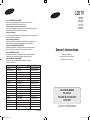 1
1
-
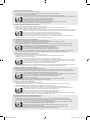 2
2
-
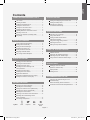 3
3
-
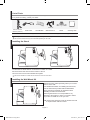 4
4
-
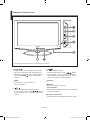 5
5
-
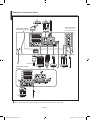 6
6
-
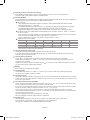 7
7
-
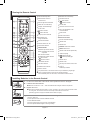 8
8
-
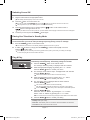 9
9
-
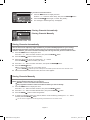 10
10
-
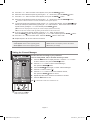 11
11
-
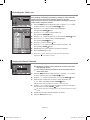 12
12
-
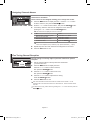 13
13
-
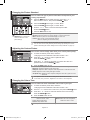 14
14
-
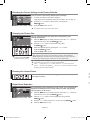 15
15
-
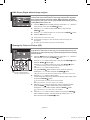 16
16
-
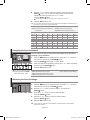 17
17
-
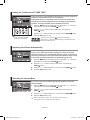 18
18
-
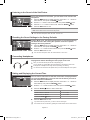 19
19
-
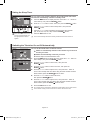 20
20
-
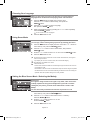 21
21
-
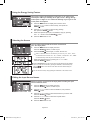 22
22
-
 23
23
-
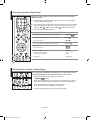 24
24
-
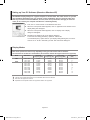 25
25
-
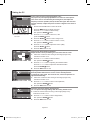 26
26
-
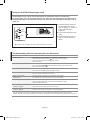 27
27
-
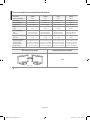 28
28
-
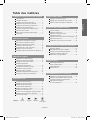 29
29
-
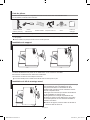 30
30
-
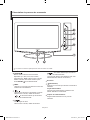 31
31
-
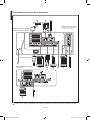 32
32
-
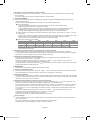 33
33
-
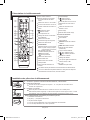 34
34
-
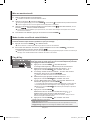 35
35
-
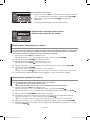 36
36
-
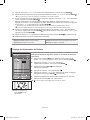 37
37
-
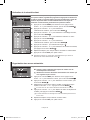 38
38
-
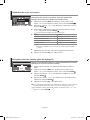 39
39
-
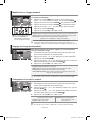 40
40
-
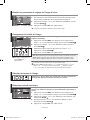 41
41
-
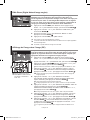 42
42
-
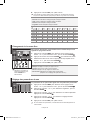 43
43
-
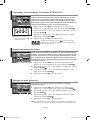 44
44
-
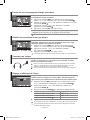 45
45
-
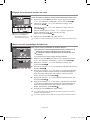 46
46
-
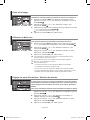 47
47
-
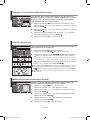 48
48
-
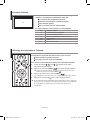 49
49
-
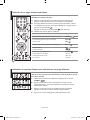 50
50
-
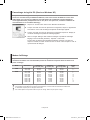 51
51
-
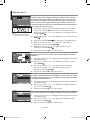 52
52
-
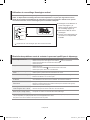 53
53
-
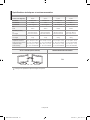 54
54
-
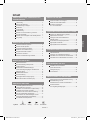 55
55
-
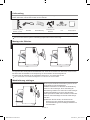 56
56
-
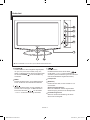 57
57
-
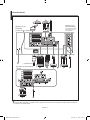 58
58
-
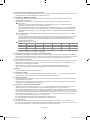 59
59
-
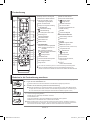 60
60
-
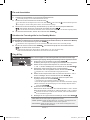 61
61
-
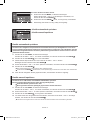 62
62
-
 63
63
-
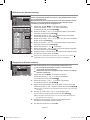 64
64
-
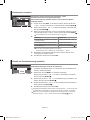 65
65
-
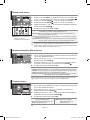 66
66
-
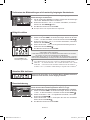 67
67
-
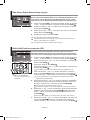 68
68
-
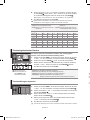 69
69
-
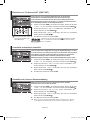 70
70
-
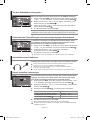 71
71
-
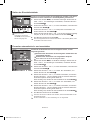 72
72
-
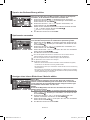 73
73
-
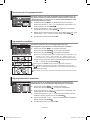 74
74
-
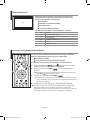 75
75
-
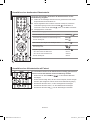 76
76
-
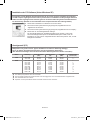 77
77
-
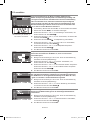 78
78
-
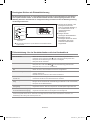 79
79
-
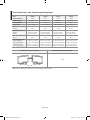 80
80
-
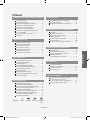 81
81
-
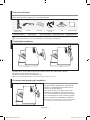 82
82
-
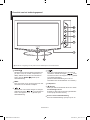 83
83
-
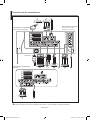 84
84
-
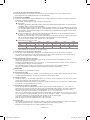 85
85
-
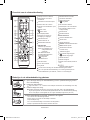 86
86
-
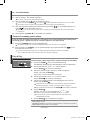 87
87
-
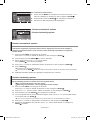 88
88
-
 89
89
-
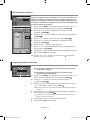 90
90
-
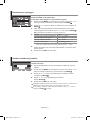 91
91
-
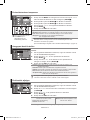 92
92
-
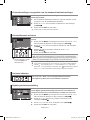 93
93
-
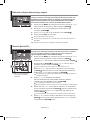 94
94
-
 95
95
-
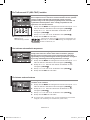 96
96
-
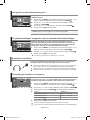 97
97
-
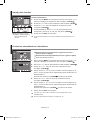 98
98
-
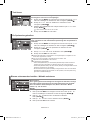 99
99
-
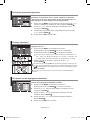 100
100
-
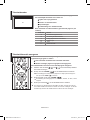 101
101
-
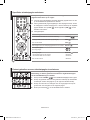 102
102
-
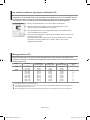 103
103
-
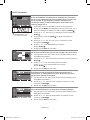 104
104
-
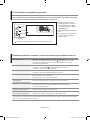 105
105
-
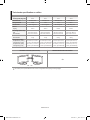 106
106
-
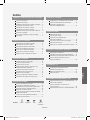 107
107
-
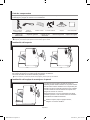 108
108
-
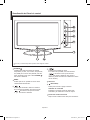 109
109
-
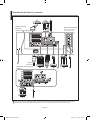 110
110
-
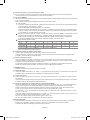 111
111
-
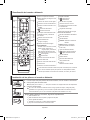 112
112
-
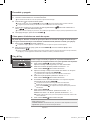 113
113
-
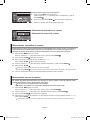 114
114
-
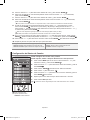 115
115
-
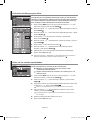 116
116
-
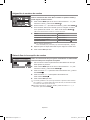 117
117
-
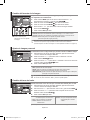 118
118
-
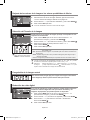 119
119
-
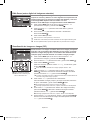 120
120
-
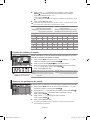 121
121
-
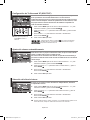 122
122
-
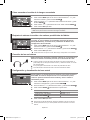 123
123
-
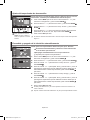 124
124
-
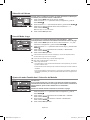 125
125
-
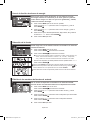 126
126
-
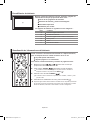 127
127
-
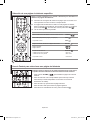 128
128
-
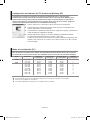 129
129
-
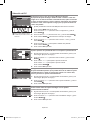 130
130
-
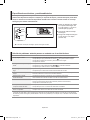 131
131
-
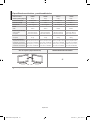 132
132
-
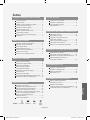 133
133
-
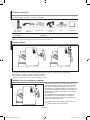 134
134
-
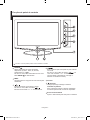 135
135
-
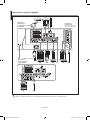 136
136
-
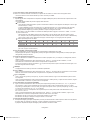 137
137
-
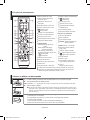 138
138
-
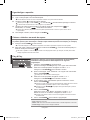 139
139
-
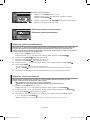 140
140
-
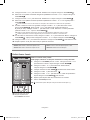 141
141
-
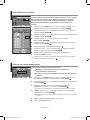 142
142
-
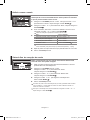 143
143
-
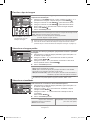 144
144
-
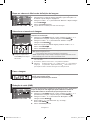 145
145
-
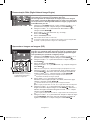 146
146
-
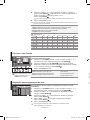 147
147
-
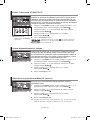 148
148
-
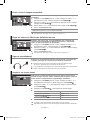 149
149
-
 150
150
-
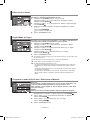 151
151
-
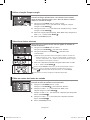 152
152
-
 153
153
-
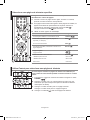 154
154
-
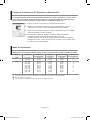 155
155
-
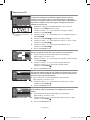 156
156
-
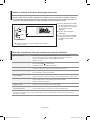 157
157
-
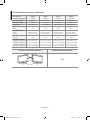 158
158
-
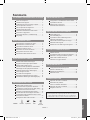 159
159
-
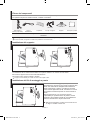 160
160
-
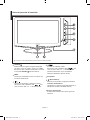 161
161
-
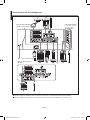 162
162
-
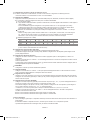 163
163
-
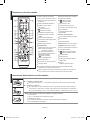 164
164
-
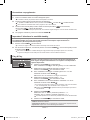 165
165
-
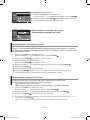 166
166
-
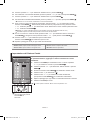 167
167
-
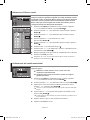 168
168
-
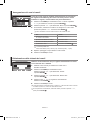 169
169
-
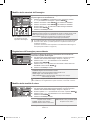 170
170
-
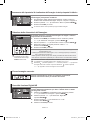 171
171
-
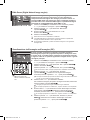 172
172
-
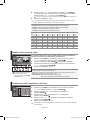 173
173
-
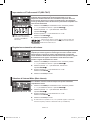 174
174
-
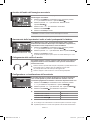 175
175
-
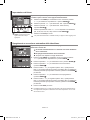 176
176
-
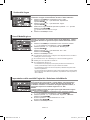 177
177
-
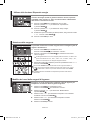 178
178
-
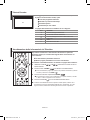 179
179
-
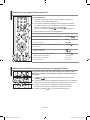 180
180
-
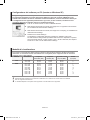 181
181
-
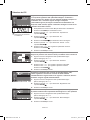 182
182
-
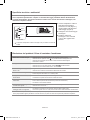 183
183
-
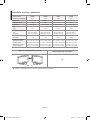 184
184
-
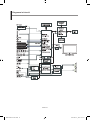 185
185
-
 186
186
-
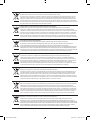 187
187
Samsung LE32R71W Manual do usuário
- Categoria
- TVs LCD
- Tipo
- Manual do usuário
em outros idiomas
- español: Samsung LE32R71W Manual de usuario
- français: Samsung LE32R71W Manuel utilisateur
- italiano: Samsung LE32R71W Manuale utente
- English: Samsung LE32R71W User manual
- Nederlands: Samsung LE32R71W Handleiding
- Deutsch: Samsung LE32R71W Benutzerhandbuch
Artigos relacionados
-
Samsung LE26R71B Manual do usuário
-
Samsung LE32S73 Manual do usuário
-
Samsung LE27T5 Owner's Instructions Manual
-
Samsung LE19R7 Owner's Instructions Manual
-
Samsung LE23T51B Manual do usuário
-
Samsung LW15M25CP Manual do usuário
-
Samsung LE15S51BP Manual do usuário
-
Samsung LE-40S61B Manual do usuário
-
Samsung LE-40M91B Manual do usuário
-
Samsung LE-40M71B Manual do usuário